概要
BMC構成ユーティリティのサーバーの再起動を促すダイヤログが表示された後に、サーバーの再起動を行わずに別の設定変更を実施した場合、次回の装置起動時にSerial Number、Product ID不正のPOSTエラーが発生し、装置が起動しなくなることがあります。
現象および影響範囲
BMC構成ユーティリティのサーバーの再起動を促すダイヤログが表示された後に、サーバーの再起動を行わずに別の設定変更を実施した場合、次回の装置起動時にSerial Number、Product ID不正のPOSTエラーが発生し、装置が起動しなくなることがあります。装置構成によっては、メモリ設定不一致のPOSTエラーも合わせて発生する場合があります。
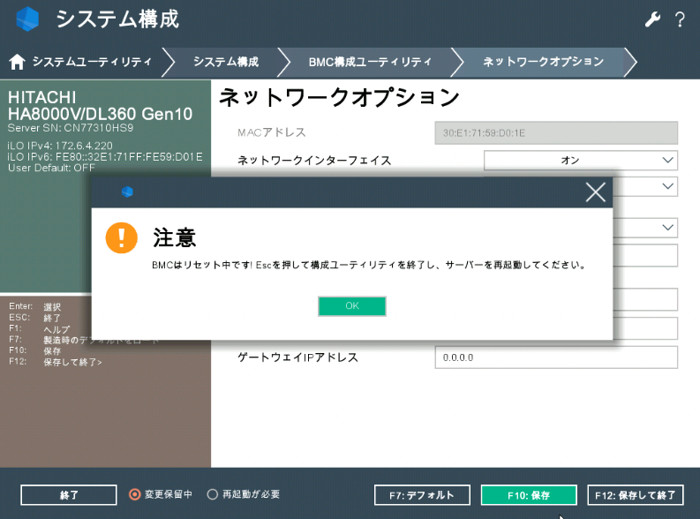
図1 サーバーの再起動を促すダイヤログの表示例
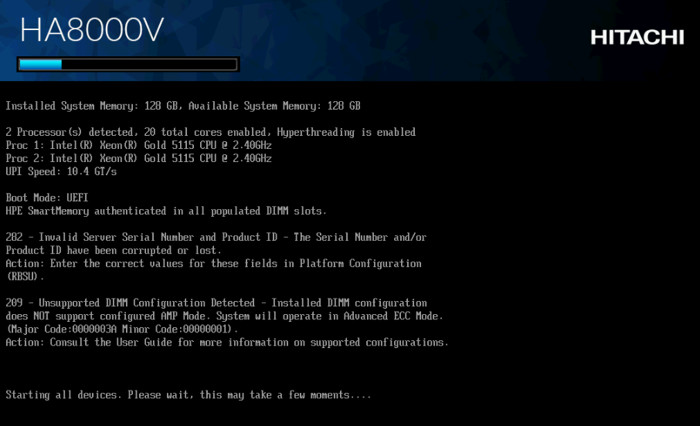
図2 Serial Number、Product ID不正とメモリ設定不一致のPOSTエラーの表示例
回避策
サーバーの再起動を促すダイヤログが表示された場合、その都度サーバーの再起動を行ってください。
サーバーの再起動を促すダイヤログはネットワークオプション等を変更した場合に表示されます。
回復方法
下記の手順を実施してください。アクセスパネルの脱着方法やメンテナンススイッチの位置、シリアルラベルプルタブの位置は装置のユーザーガイドを参照してください。
- 装置の電源をOFFにしてください。
- 装置のシステムボードの上のシステムメンテナンススイッチのS6をONにしてください。
- 装置の電源をONにして、以下の赤枠で囲んだメッセージが表示されたら装置電源をOFFにしてください。

図3 システムメンテナンススイッチのS6をON後に装置起動した際の表示例 - 装置のシステムボード上のシステムメンテナンススイッチのS6をOFFにしてください。
- 装置電源をONにして、システムユーリティティを起動してください。 起動時にSerial Number、Product ID不正と装置設定がデフォルトになったことを示すPOSTエラーが表示されますが、問題ありません。
- システムユーリティティを起動後に、
システム構成>BIOS/プラットフォーム構成(RBSU)>アドバンストオプション>アドバンストサービスオプションから装置のシリアルラベルプルタブに記載されているSerial NumberとProduct IDを設定してください。シリアルラベルプルタブではSerial Number はSerial No.、Product IDはProduct No.と記載されています。
注意:この操作を行うと装置の設定が工場デフォルト設定に戻ります。作業実施後に再設定を実施してください。下記のモデルの場合は下記の設定も実施してください。
- SW-RAID モデルの場合
システム構成>BIOS/プラットフォーム構成(RBSU)>ストレージオプション>SATA コントローラオプションにて「Smart アレイSW RAID サポート」を選択 - メモリフォールトトレラントメモリ設定オプションありモデルの場合
システム構成>BIOS/プラットフォーム構成(RBSU)>メモリオプション > アドバンストメモリプロテクションを「フォールトトレラントメモリ(ADDDC)」を選択
対策方法
- DL360/DL380/DL580/ML350の場合
System ROM(BIOS)バージョン 2.22以降へアップデートしてください。 - DL20/ML30の場合
将来のバージョンで修正予定です。
System ROM(BIOS)は次の日立Webページよりダウンロードしてください。
アップデートは、オンラインで可能です。
作業時間は1台あたりオンライン:約10分となります。
対象製品
| 対象装置 |
HA8000V/DL20 Gen10 HA8000V/DL360 Gen10 HA8000V/DL380 Gen10 HA8000V/DL580 Gen10 HA8000V/ML30 Gen10 HA8000V/ML350 Gen10 |
|---|
発生条件
現象および影響範囲を参照ください。
対象バージョン
バージョン依存はありません。
対象OS
OS依存はありません。
更新情報
2020年2月28日(更新)
2019年3月29日(更新)
2019年2月28日(更新)
2018年12月5日(公開)
本ページで記載している内容を予告なく変更することがありますので、あらかじめご了承ください。
文書番号
ADV-2018-0048